Закрыть случайно нужную вкладку в браузере - это неприятно. Вы можете потерять важную информацию или перезагрузить страницу, которую еще не закончили просматривать. Но не отчаивайтесь! Существуют способы восстановить закрытые вкладки в популярных браузерах, таких как Google Chrome, Mozilla Firefox и Microsoft Edge.
Один из самых простых способов восстановить закрытые вкладки - использовать сочетание клавиш. Просто нажмите Ctrl + Shift + T в случае с Google Chrome или Mozilla Firefox. Восстановленная вкладка появится перед вами, так что вы сможете продолжить работу без проблем.
Если вы хотите восстановить несколько закрытых вкладок, вы можете нажать сочетание клавиш Ctrl + Shift + T несколько раз подряд. Браузер откроет закрытые вкладки в том порядке, в котором вы их закрыли. Также есть возможность восстановить закрытые вкладки, щелкнув правой кнопкой мыши на вкладке и выбрав "Восстановить закрытую вкладку" из контекстного меню.
Если вы используете браузер Microsoft Edge, то способ восстановления закрытых вкладок немного отличается. Вам нужно щелкнуть правой кнопкой мыши на панели вкладок и выбрать "Восстановить закрытую вкладку" из выпадающего меню. Вы также можете использовать сочетие клавиш Ctrl + Shift + T, чтобы восстановить последнюю закрытую вкладку в Microsoft Edge.
Примечание: Если ваш браузер не поддерживает функцию восстановления закрытых вкладок, вы можете установить расширения или плагины, которые добавят эту функциональность. Просто поищите такие расширения в соответствующем магазине вашего браузера.
Восстановление закрытых вкладок
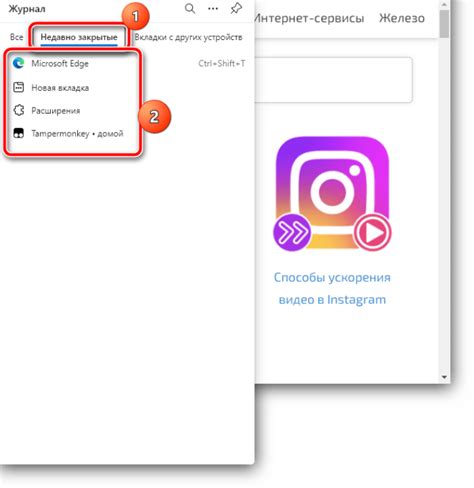
Но не беспокойтесь, существует ряд способов восстановить закрытые вкладки и вернуться к своей работе. В данной статье представлены несколько простых методов, которые помогут вам вернуть закрытые вкладки в различных браузерах.
1. Используйте комбинацию клавиш
Самый быстрый способ восстановить закрытую вкладку - это использовать комбинацию клавиш "Ctrl+Shift+T" в Windows или "Command+Shift+T" в MacOS. Нажмите эту комбинацию клавиш несколько раз, чтобы открыть последние закрытые вкладки.
2. Используйте контекстное меню браузера
В большинстве браузеров можно восстановить закрытые вкладки с помощью контекстного меню. Щелкните правой кнопкой мыши на любой открытой вкладке и выберите опцию "Восстановить закрытую вкладку". Вы также можете использовать комбинацию клавиш "Правая кнопка мыши + R".
3. Используйте историю браузера
Если вы не можете найти закрытую вкладку с помощью вышеперечисленных методов, вы можете воспользоваться историей браузера. Нажмите на кнопку истории (обычно она выглядит как часы или стрелка влево) и найдите вкладку в разделе "Закрытые вкладки" или "Recently Closed". Щелкните на ней, чтобы восстановить её.
4. Используйте расширения для браузера
Некоторые браузеры предлагают расширения, специально предназначенные для восстановления закрытых вкладок. Вам нужно лишь установить одно из таких расширений и следовать инструкциям, чтобы восстановить закрытые вкладки в вашем браузере.
5. Используйте функцию синхронизации браузера
Если вы используете синхронизацию браузера, то ваши закрытые вкладки могут быть доступны на другом устройстве, на котором также активна эта функция. Проверьте свои вкладки на другом устройстве, чтобы убедиться.
Внимание: не все браузеры и функции доступны на всех платформах. Убедитесь, что ваши браузер и операционная система поддерживают предложенные методы восстановления вкладок.
Что такое закрытые вкладки в браузере
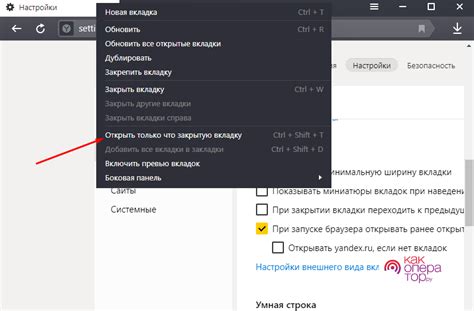
Закрытые вкладки в браузере представляют собой веб-страницы, которые пользователь случайно или намеренно закрыл. Когда вы закрываете вкладку в браузере, она обычно исчезает из вашего поля зрения, и вы больше не можете получить к ней доступ, не восстанавливая ее снова.
Тем не менее, большинство популярных браузеров, таких как Google Chrome, Mozilla Firefox и Microsoft Edge, предоставляют функциональность для восстановления закрытых вкладок. Это позволяет вам вернуться к веб-странице, которую вы закрыли, не перезагружая ее или выполняя поиск снова.
Обычно функция восстановления закрытых вкладок находится в меню браузера или доступна с помощью сочетания клавиш. После открытия этой функции вам будет представлен список закрытых вкладок, из которого вы можете выбрать нужную для восстановления. Как правило, восстановленная вкладка будет открыта в новой вкладке, а история просмотров или введенные на ней данные сохранятся.
| Браузер | Сочетание клавиш | Местоположение функции в меню |
|---|---|---|
| Google Chrome | Ctrl+Shift+T | Меню – Восстановить закрытую вкладку |
| Mozilla Firefox | Ctrl+Shift+T | Меню – История – Восстановить недавно закрытые вкладки |
| Microsoft Edge | Ctrl+Shift+T | Меню – Восстановить закрытую вкладку |
Восстановление закрытых вкладок может быть очень полезным, если вы случайно закрыли важную веб-страницу или хотите быстро вернуться к ранее просмотренным данным. Эта функциональность делает работу с браузером более удобной и эффективной.
Почему важно восстановить закрытые вкладки

Закрытые вкладки в браузере могут содержать ценную информацию, которую вы можете потерять, если не восстановите их. Возможно, это были вкладки с важными статьями, ресурсами, заметками или ссылками на интересные материалы, которые вам понадобятся в будущем.
Восстановление закрытых вкладок позволяет сохранить проделанную работу или изученный контент. Ведь все эти вкладки были открыты вами по конкретным причинам. Потеря даже одной вкладки может вызвать разочарование и неудовлетворенность.
К тому же, восстановление закрытых вкладок позволяет экономить время и не возвращаться снова к поиску интересующей информации. Вы вновь сможете пользоваться закладками, заданиями или проектами, над которыми работаете. При этом вам не нужно будет вносить никакие дополнительные усилия и вновь искать необходимую информацию.
Также, если вы случайно закрыли вкладку с заполненной формой, восстановление ее позволяет избежать потерю введенных вами данных. Не нужно будет заполнять всю форму заново и потратить время на повторное ввод информации.
В общем, восстановление закрытых вкладок в браузере является важной функцией, которая помогает не только сэкономить время, но и сохранить ценную информацию, проделанную работу и избежать негативных эмоций, связанных с потерей или повторной настройкой информации.
Как восстановить закрытые вкладки в браузере
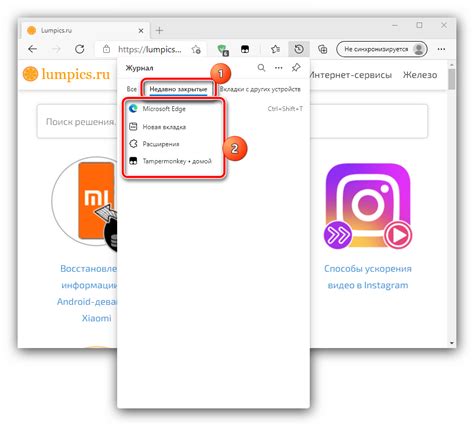
Иногда мы случайно закрываем важные вкладки в браузере и потом не знаем, как их вернуть. Но не стоит паниковать, восстановить закрытые вкладки в браузере довольно просто. В этой статье мы рассмотрим несколько способов, которые помогут вам вернуть закрытые вкладки в любом популярном браузере.
1. Используйте сочетание клавиш
В большинстве браузеров существует специальное сочетание клавиш, которое позволяет быстро восстановить закрытую вкладку. Обычно это комбинация клавиш "Ctrl+Shift+T" в Windows или "Command+Shift+T" в macOS. Просто нажмите это сочетание клавиш, и последняя закрытая вкладка автоматически восстановится.
2. Используйте контекстное меню
Если вам удобнее пользоваться мышью, вы можете восстановить закрытую вкладку с помощью контекстного меню браузера. Щелкните правой кнопкой мыши на любой открытой вкладке и выберите "Восстановить закрытую вкладку" в контекстном меню. Таким образом, последняя закрытая вкладка будет восстановлена.
3. Используйте историю вкладок
В браузерах также есть функция истории вкладок, которая позволяет вам просмотреть список закрытых вкладок и восстановить нужную. Найдите иконку истории вкладок в вашем браузере (обычно это иконка с часами или стрелкой, указывающей влево) и откройте ее. В появившемся списке выберите закрытую вкладку и она автоматически откроется вновь.
Не спешите расстраиваться, если вы случайно закрыли важные вкладки в браузере. С помощью этих простых методов вы сможете легко восстановить их и продолжить работу без проблем.
Метод 1: Использование клавишной комбинации

Если вы случайно закрыли важную вкладку в браузере и хотите ее восстановить, есть простой путь сделать это с помощью клавишной комбинации. Этот метод работает в большинстве популярных браузеров, таких как Google Chrome, Mozilla Firefox и Microsoft Edge.
Вот шаги, которые нужно выполнить:
- Ctrl + Shift + T: Нажмите одновременно три клавиши Ctrl, Shift и T на клавиатуре компьютера.
- Восстанавливаемая вкладка: После нажатия комбинации клавиш будет восстановлена последняя закрытая вкладка с ее историей, текстом и всем остальным, что было на момент закрытия.
Это простой и быстрый способ восстановить закрытую вкладку без необходимости искать ее в истории браузера или производить другую сложную процедуру.
Метод 2: Проверка истории браузера
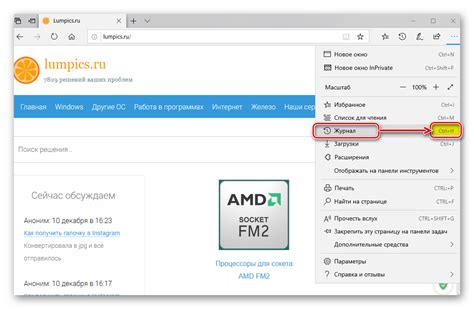
Если вы случайно закрыли вкладку в браузере и не можете найти ее среди открытых вкладок, вы можете воспользоваться проверкой истории браузера для восстановления закрытой вкладки. Следуйте этим шагам, чтобы найти и восстановить закрытые вкладки в браузере:
- Щелкните правой кнопкой мыши на панели навигации вашего браузера и выберите "История" или "Посмотреть историю" из контекстного меню.
- Откроется окно с историей вашего браузера. Вы можете использовать поиск или прокрутку, чтобы найти закрытую вкладку.
- Когда вы найдете закрытую вкладку, щелкните на нее, чтобы восстановить ее. Ваша закрытая вкладка должна открыться снова.
Обратите внимание, что история браузера сохраняет только те закрытые вкладки, которые были открыты во время активного сеанса работы в браузере. Если вы перезапустили браузер или очистили историю, восстановление закрытых вкладок с помощью этого метода может быть недоступно.
Метод 3: Использование специальной функции в браузере
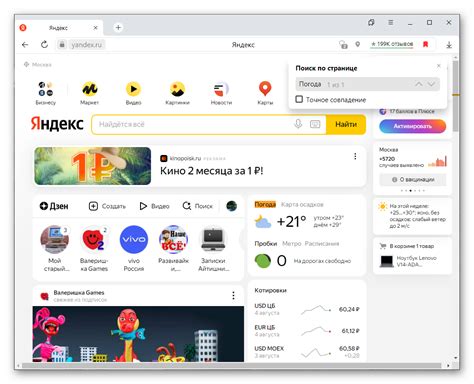
Если вы случайно закрыли вкладку и не можете найти ее в списке последних закрытых страниц, большинство современных браузеров предлагают специальную функцию для восстановления закрытых вкладок.
Вот инструкция по использованию этой функции:
- Нажмите правой кнопкой мыши на любую из оставшихся вкладок в вашем браузере.
- В появившемся контекстном меню выберите опцию "Восстановить закрытую вкладку" или аналогичную команду.
- Браузер автоматически восстановит последнюю закрытую вкладку с ее полным содержимым.
К счастью, большинство современных браузеров довольно надежны и предлагают эту полезную функцию, поэтому вы не должны терять важную информацию, даже если случайно закрываете вкладки.
Не забывайте, что это решение может не работать, если вы выключили браузер или перезагрузили компьютер после закрытия вкладки. Поэтому рекомендуется воспользоваться этой функцией сразу после закрытия вкладки.